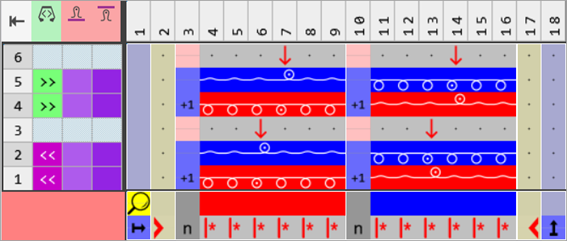Color Arrangement für eigene Jacquard-Rückseiten
Mit Hilfe eines Color Arrangement in einem Musterbereich mit Jacquard kann bestimmt werden:
- die Jacquard-Rückseite
- die Farbfolge
Beispiele für Color Arrangement für Jacquard-Rückseiten
- Jacquard-Rückseite mit Flottung (CA1-Privat)
Masche hinten stricken mit Abwerfen - Jacquard-Rückseite mit Flottung (CA2-Privat)
Masche hinten stricken und nach vorne umhängen
Color Arrangement CA1-Privat und CA2-Privat erstellen:
- Muster-Projekt ‚CA_Jacquards‘ ist erstellt.
- Designmuster CA_Jacquards-Privat ist angelegt.
- 1
- Musterbereich (1) und (2) im
 Tasarım deseni einzeichnen.
Tasarım deseni einzeichnen. : Zum Zeichnen des Grundmusters wurden Farben aus der Tabelle İplik renkleri verwendet.
: Zum Zeichnen des Grundmusters wurden Farben aus der Tabelle İplik renkleri verwendet.
|
| |
|
1 |
CA1-Privat Musterbereich für 2-Farb-Jacquard mit Rückseite Masche hinten stricken mit anschließendem Abwerfen der Masche hinten |
|
2 |
CA2-Privat Musterbereich für 2-Farb-Jacquard mit Rückseite Masche hinten stricken mit anschließendem Umhängen der Masche nach vorne |
- 2
- In der Steuerspalte Desen sırası die ersten 2 Musterreihen im Bereich (1) selektieren.
- 3
- Cursor im Musterbereich platzieren.
- 4
- Kontextmenü öffnen -> Seçimden oluştur /
 Color Arrangement auswählen.
Color Arrangement auswählen.
- oder -
Direkt auf in der Multifunktionsleiste klicken.
in der Multifunktionsleiste klicken. - Der Color Arrangement Editor mit dem Original ‚Standardstrickablauf‘ der 2 selektierten Musterreihen wird geöffnet.
|
Color Arrangement für Bereich 1+2 |
|
|
- 5
- Zeichenwerkzeug
 Taşı auswählen.
Taşı auswählen. - 6
- Gewünschte Funktion in der Multifunktionsleiste definieren
- oder -
Mit Taste Strg + Leertaste das Popupfenster öffnen. - Popupfenster erscheint.
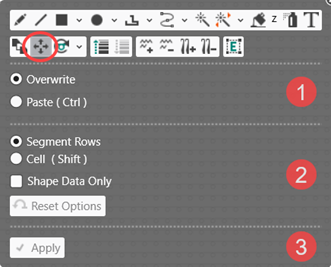
- 7
- Mit Auswahl Bölüm sırası im Modus Üzerine yaz die Einträge im ausführenden Bereich in die gewünschte Position verschieben.

- 8
- Im ‚Ausführenden Bereich‘ der beiden Farbsegmenten die jeweils fehlenden Farben #3 und #7 ergänzen.
- 9
- Fehlenden/ inkorrekte Einträge für die Referans numaraları setzen:
-
Für Bezugsreihen:
 Referans sırası numarasını koru
Referans sırası numarasını koru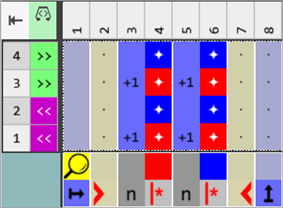
- 10
- Cursor in der Spaltenselektionsleiste positionieren.
- 11
- Mit LMT die Farbspalte im Farbsegement der Garnfarbe #7 (rot) selektieren.
- 12
- Mit RMT das Kontextmenü öffnen.
- Das Kontextmenü erscheint.
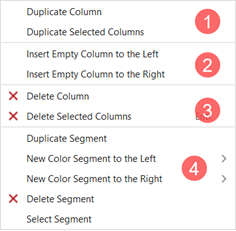
|
1 |
Sütunu çoğalt |
Inhalt der selektierten Spalte kopieren | |
|
Seçili sütunları çoğalt |
Inhalt der selektierten Spalte(n) kopieren
| ||
|
2 |
Sola boş sütun ekle |
Einfügen von Spalte links von der selektierten Spalte | |
|
Sağa boş sütun ekle |
Einfügen von Spalte rechts von der selektierten Spalte | ||
|
3 |
|
Spalte löschen |
Ohne Selektion eine Spalte löschen |
|
|
Selektierte Spalte löschen |
Mit Selektion eine Spalte löschen
| |
|
4 |
Möglichkeiten zum Arbeiten mit Farbsegmenten | ||
|
4 |
Möglichkeiten zum Arbeiten mit Farbsegmenten | |||
|
Bölümü çoğalt |
| |||
|
Yeni renk bölümü sol |
> |
Menü zur Auswahl der Anzahl der einzufügenden Farbsegemente (1-10) nach links in Bezug zur Selektion | ||
|
Yeni renk bölümü sağ |
> |
Menü zur Auswahl der Anzahl der einzufügenden Farbsegemente (1-10) nach rechts in Bezug zur Selektion | ||
|
|
Bölümü sil |
| ||
|
Bölümü seç |
Das Farbsegment an Cursorposition wird selektiert | |||
- 13
- Gewünschte Anzahl an Spalten z.B. 5 Spalten, für die Garnfarbe #7 duplizieren.
 : Die Anzahl der Spalten ist abhängig vom Rapport der gewünschten Jacquard-Rückseite.
: Die Anzahl der Spalten ist abhängig vom Rapport der gewünschten Jacquard-Rückseite. - 14
- Anschließend die Farbspalte im Farbsegement der Garnfarbe #3 (blau) selektieren.
- 15
- Mit RMT das Kontextmenü öffnen.
- Das Kontextmenü erscheint.
- 16
- Gewünschte Anzahl an Spalten z.B. 5 Spalten, für die Garnfarbe #3 duplizieren.
 : Die Anzahl der Spalten ist abhängig vom Rapport der gewünschten Jacquard-Rückseite.
: Die Anzahl der Spalten ist abhängig vom Rapport der gewünschten Jacquard-Rückseite.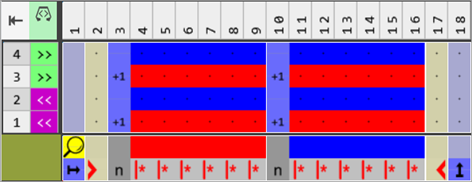
- 17
- Im ‚Ausführenden Bereich‘ der beiden Garnfarben mit Nadelaktionen die Jacquardvorderseite und die Jacquardrückseite einzeichnen:
-
Aktarmalı ön ilmek

-
Önde ilmek

-
Öne aktarmalı atlama

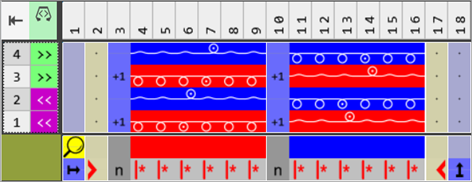
- 18
- Im CA-Editor die Technikreihe (2) und (4) additiv selektieren.
- 19
- Zeichenfunktion
 Yapıştır auswählen.
Yapıştır auswählen. - Toolfenster Seçimi ekle wird geöffnet.
- 20
- Folgende Auswahl auswählen:
-
 boş
boş - Bei Adet : Wert 1 angeben
- 21
- Über Taste Richtungspfeil nach oben die Leereihen einfügen.

- 22
- Toolfenster mit X schließen.
- Es werden je eine Leerreihe an den selektierten Positionen eingefügt.
- 23
- Fehlenden Bezugsnummern für die neu eingefügten Leerreihen setzen:
-
Für Zusatzreihen:
 Referans sırası numarasını koru
Referans sırası numarasını koru
|
Inhalt von Zusatzreihen |
Eigenschaften und Verhalten |
|---|---|
|
Mit Garnfarbe / Fadenführerfarbe |
Wenn Sie in eine Farbspalte Zusatzreihen mit Garnfarbe/ Fadenführerfarbe einfügen, so müssen Sie eine Nadelaktion Stricken einzeichnen. |
|
Ohne Garnfarbe / Fadenführerfarbe |
Wenn Sie in eine Farbspalte Zusatzreihen ohne Garnfarbe/ Fadenführerfarbe einfügen, so müssen Sie eine Nadelaktion Umhängen, Abwerfen oder Kulieren (kein Stricken) einzeichnen. |
|
Verhalten:
| |
- 24
- In die Leerreihen die gewünschte Nadelaktion einzeichnen:
- Für Abwerfen:
-
 Arkada ilmek kapama
Arkada ilmek kapama -
 İlmek düşürmesiz arkada ilmek kapama
İlmek düşürmesiz arkada ilmek kapama - Für Umhängen:
-
 Öne aktar
Öne aktar
- 25
- Gegebenenfalls im CA in den Steuerspalten
 /
/  Maschenlänge einen andere Maschenlänge zuordnen.
Maschenlänge einen andere Maschenlänge zuordnen.
|
CA1-Privat: mit Abwerfen |
|
|
|
|
|
CA2-Privat: mit Umhängen |
|
|
- 26
- Mit Taste
 Kontrol et das erstellte Color Arrangement auf korrekte Einträge überprüfen.
Kontrol et das erstellte Color Arrangement auf korrekte Einträge überprüfen. : Der stricktechnische Ablauf kann nicht überprüft werden!
: Der stricktechnische Ablauf kann nicht überprüft werden! - 27
- Gegebenenfalls bei bereits im Designmuster verwendetem Color Arrangements mit Taste
 Uygula die Änderungen ins Designmuster übernehmen.
Uygula die Änderungen ins Designmuster übernehmen.
- oder -
Toolfenster mit Taste schließen.
schließen. - 28
- Abfrage mit gewünschter Taste schließen:
-
Speichern: Color Arrangement wird lokal im Toolfenster
 CA abgelegt.
CA abgelegt. - Verwerfen: Änderungen werden nicht gespeichert.
-
Kopie: Geändertes Color Arrangement wird als Kopie im Toolfenster
 CA abgelegt.
CA abgelegt.
- 29
- Erstelltes Color Arrangement über die Steuerspalte
 in die gewünschten Reihen im Designmuster eintragen.
in die gewünschten Reihen im Designmuster eintragen. - 30
-
 Technik-Bearbeitung starten.
Technik-Bearbeitung starten. - Das Color Arrangement wird bei der Technik-Bearbeitung aufgelöst.
- 31
-
 Sintral erstellen.
Sintral erstellen. - 32
-
 Sintral Kontrolü starten.
Sintral Kontrolü starten. - 33
-
 Genişlet des Strickprogramms.
Genişlet des Strickprogramms. - 34
- Strickprogramm in die Maschine laden.